맥북 와이파이 문제 해결: 단계별 가이드
다수의 맥북 사용자들이 와이파이에 연결할 수 없는 상황을 경험하며, 이는 대단히 불편한 일입니다. 본 포스트에서는 이러한 문제를 해결하기 위해 여러 방법을 정리해보았습니다. 다양한 방법을 시도한 결과, 여러 해결책들이 함께 효과를 발휘할 수 있음을 느꼈습니다. 그러므로 아래의 방법들을 차례로 시도해보시는 것을 권장합니다.
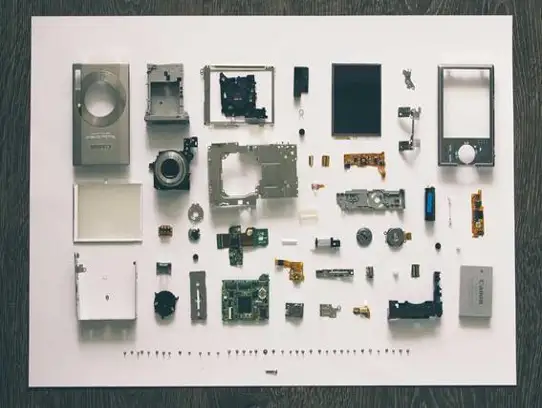
1. 라우터 재부팅
첫 번째로 간단한 방법으로 라우터를 껐다 켜는 것입니다. 이 과정은 많은 기술적 문제를 해결하는 데 도움을 줍니다. 전원을 끄고 10초 이상 기다린 후 다시 켜면 라우터가 새로 시작되며, 이로 인해 기존의 문제들이 해결될 수 있습니다. 그 후, 맥북에서 와이파이를 껐다가 다시 켠 후, 연결을 시도해보세요.
2. 맥북 재시작
일반적으로 맥북이나 기타 기기의 시스템이 불안정할 경우, 기기를 재부팅하는 것이 효과적입니다. 상단 왼쪽의 애플 로고를 클릭한 후, ‘재시작’ 옵션을 선택하여 맥북을 다시 시작해보세요. 이 과정을 통해 정상적인 상태로 돌아오면 와이파이 문제가 해결될 수 있습니다.
3. 소프트웨어 업데이트 수행
구형 운영체제를 사용 중인 경우, 와이파이에 문제가 발생할 수 있습니다. 시스템 업데이트를 위해 왼쪽 상단의 애플 메뉴를 클릭하고, ‘About This Mac’을 선택한 후 ‘Software Update’를 클릭하세요. 만약 업데이트가 필요하다면, 적절한 절차를 따라 진행하시면 됩니다. 다만, 이 과정은 다소 시간이 걸릴 수 있으니 여유가 있을 때 진행하는 것이 좋습니다.
4. 와이파이 네트워크 삭제
가끔 특정 와이파이 네트워크에 연결문제가 생기기도 합니다. 이 경우, 이 네트워크를 삭제하고 다시 시도해보는 것이 좋습니다. 오른쪽 상단에 있는 와이파이 아이콘을 클릭하여 ‘Network Preferences’로 이동한 후, ‘Advanced’ 버튼을 클릭합니다. 연결이 되지 않는 네트워크를 선택하고 ‘-‘ 버튼을 클릭하여 삭제하세요. 이후, 맥북을 재부팅한 후 다시 연결해보시기 바랍니다.

5. 네트워크 설정 리셋
이 방법은 네트워크 설정을 초기 상태로 되돌리는 것이며, 이전의 설정으로 인해 발생할 수 있는 문제를 해결하는 데 유용합니다. Finder를 열고 Command + Shift + G 키를 눌러 경로를 입력할 수 있는 창을 열어주세요. /Library/Preferences/SystemConfiguration/을 입력하고 엔터를 눌러 해당 폴더로 이동한 후, 여러 파일을 찾아 삭제합니다. 삭제 후 맥북을 다시 시작하면 새로운 파일들이 자동으로 생성됩니다.

맥북 와이파이 문제의 주요 원인
와이파이의 연결 문제는 여러 요인에 의해 발생할 수 있습니다. 이를 이해하고 예방하는 것이 중요합니다.
- 라우터 문제: 라우터의 성능 저하나 과부하로 인해 신호가 불안정해질 수 있습니다.
- 간섭 요인: 전자레인지나 블루투스 기기와 같은 다른 전파 간섭원들이 신호를 방해할 수 있습니다.
- 최신 소프트웨어 미적용: 기존의 운영체제가 네트워크와의 호환성 문제를 일으킬 수 있습니다.
- 하드웨어 문제: 와이파이 네트워크 카드의 고장으로 인한 문제가 있을 수 있습니다.
와이파이 문제 발생 시 대처법
문제가 발생했을 때, 자연스럽게 당황하기 쉽습니다. 하지만 일단은 침착하게 다음 단계를 진행해 보시기 바랍니다.
- 적절한 거리에서 라우터와의 간섭 여부를 검사합니다.
- 다른 기기로도 와이파이가 연결되는지 확인하여, 문제의 범위를 좁혀봅니다.
- 필요하다면 서비스 제공업체에 문의하여 기술적인 지원을 요청할 수 있습니다.
위의 방법들을 통해 대부분의 와이파이 문제를 해결할 수 있습니다. 이를 통해 안정적인 인터넷 환경을 구축하며, 업무와 여가시간을 보다 효율적으로 활용할 수 있습니다. 만약 위의 방법으로 해결되지 않는다면, 더 깊은 기술적 문제일 수 있으므로 전문가의 도움을 받는 것이 필요합니다. 시간을 들여 문제의 원인을 찾아보시면, 맥북을 보다 쾌적하게 사용할 수 있을 것입니다.
자주 물으시는 질문
맥북 와이파이가 연결되지 않을 때 어떻게 해야 하나요?
맥북의 와이파이 문제가 발생하면, 먼저 라우터를 재부팅하거나 맥북을 다시 시작해 보시기 바랍니다. 또한, 네트워크 설정을 초기화하는 것도 도움이 될 수 있습니다.
라우터를 재부팅하는 방법은 무엇인가요?
라우터의 전원을 끈 후 약 10초 정도 기다린 뒤 다시 켤 수 있습니다. 이 과정으로 라우터의 문제를 해결할 수 있는 경우가 많습니다.
소프트웨어 업데이트는 어떻게 진행하나요?
애플 메뉴에서 ‘About This Mac’을 클릭하고, 그 후 ‘Software Update’를 선택하여 시스템을 최신 상태로 유지할 수 있습니다.
와이파이 네트워크를 삭제하려면 어떻게 하나요?
와이파이 아이콘을 클릭하고 ‘Network Preferences’에서 ‘Advanced’를 선택하여 연결이 되지 않는 네트워크를 삭제할 수 있습니다.